Windows 10: eemaldage üksused menüü Start menüüst Enim kasutatud
Microsoft Windows 10 / / March 18, 2020
Windows 10 menüü Start menüü Enim kasutatud on mugav, kuid võiksite eemaldada vaikeüksused ja lisada kohti või kustutada loend täielikult.
Windows 10 on ametlikult olemas käivitati 29. juulilthja koos sellega tuleb tagasi menüü Start. Ehkki see pole täpselt sama, millega olete harjunud Windows 7-ga, on see paljudele kasutajatele üks oodatavamaid funktsioone ja on väga kohandatav.
Üks vaikefunktsioone on nimekiri "Enim kasutatud", et saada kiire juurdepääs sagedamini kasutatavatele rakendustele. Võib-olla soovite siiski eemaldada vaikimisi kuvatavad üksused ja lisada erinevaid rakendusi või kohti või eemaldada loend täielikult.
Eemaldage Windows 10 menüü Start menüüst Enim kasutatud
Üksuse eemaldamiseks paremklõpsake sellel lihtsalt ja valige Ära kuva selles loendis.
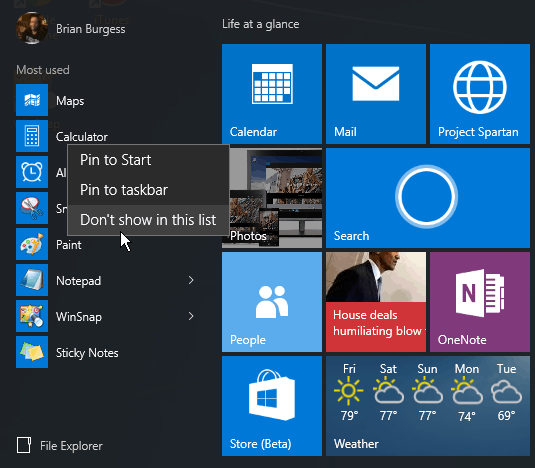
Soovi korral saate ka kogu nimekirja eemaldada. Selleks minge saidile Seadistused> Isikupärastamine> Start ja lülitage loendi Kohandamine alt välja Salvestage ja kuvage Start-is hiljuti avatud programme.
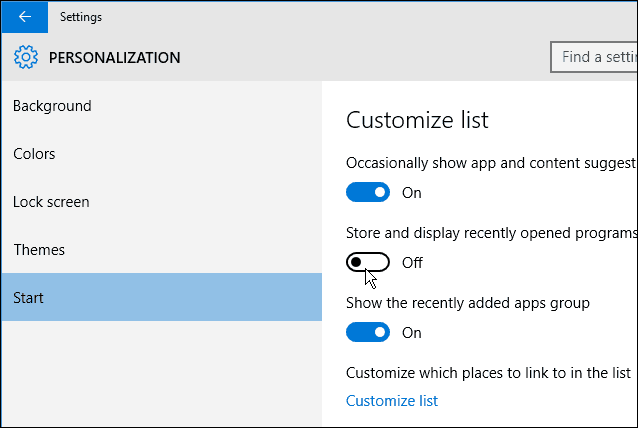
Siiski märkate, et tühja ruumi osa tundub üsna veider.

Kuid saate selle ruumi asendada, lisades „Kohad”, mida sageli külastate.
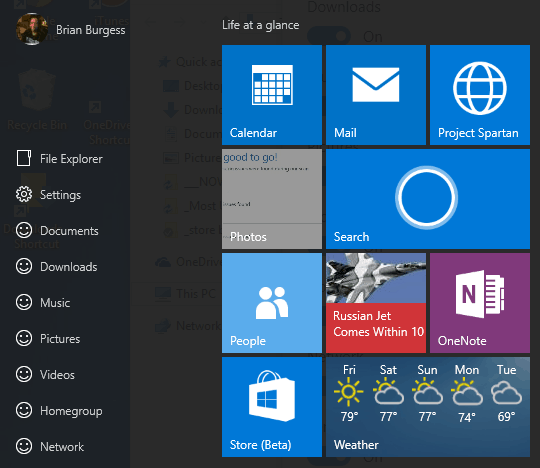
Kohtade lisamiseks menüüsse Start liikuge lehele Seadistused> Isikupärastamine> Start ja valige Kohanda loendit hüperlink.
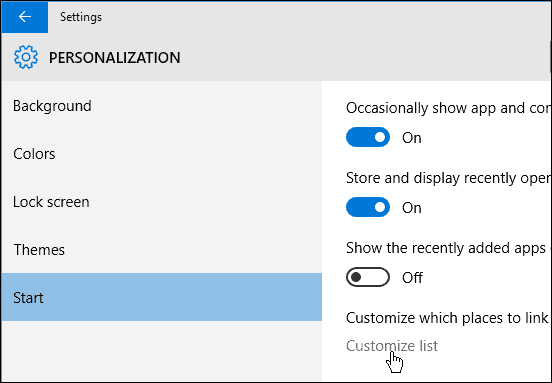
Seejärel lisage lüliti sisselülitamiseks suvaline või kõik kohad kohandamisloendist.
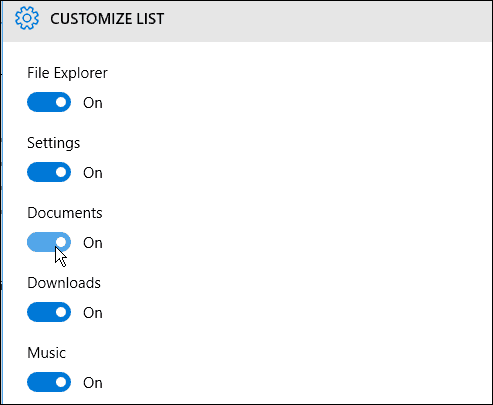
Kui alustate mitme koha lisamist, asendavad nad loendis “Enim kasutatud” olevad üksused.
Allpool asuvas võttepildis näete iga koha kõrval naerunägu, pole vaja muretseda, nad jäävad viimase ehituse järgi minema. Nad on nüüd selleks, et saata Microsoftile tagasisidet, kas teile see funktsioon meeldib või mitte.

See on vaid üks huvitavatest asjadest, mida saate teha menüü Start kaudu Windows 10. Pean tunnistama, et ma pole kunagi olnud palju Start-menüü kasutajaid, kuid Windows 10-s on see nii palju paremaks muutunud, et ma leian, et tegelikult naudin seda.
Lähitulevikus on menüü Start kohta lahedamaid näpunäiteid. Kui soovite seda või mõnda muud Windows 10 arutelu jätkata, siis liituge kindlasti meie tasuta Windows 10 foorumid!
